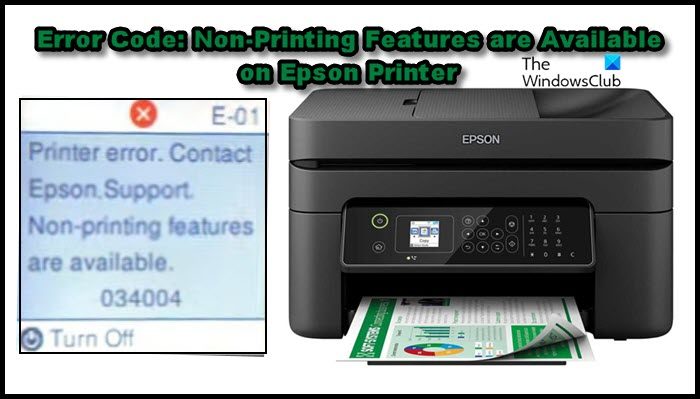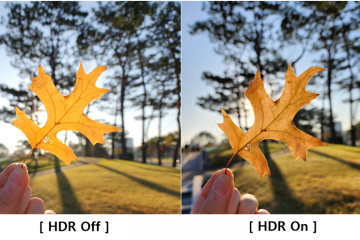Verschillende gebruikers hebben gemeld dat ze niets kunnen afdrukken met hun Epson-printer. Wanneer u hetzelfde probeert te doen, verschijnt de volgende fout op hun printerscherm.
Printerfout. Neem contact op met de ondersteuning van Epson
Niet-afdrukkende functies zijn beschikbaar.
034004
De genoemde foutcodes kunnen 000043, 034004, 000021, 000031, 000025, 031006, enz. je ziet niet-afdrukfuncties zijn beschikbaar op Epson-printer en probeer dan de oplossingen die in dit bericht worden genoemd.
Repareer Epson-printerfout, niet-afdrukfuncties zijn beschikbaar
Als u een afdrukfout ziet, zijn er niet-afdrukfuncties beschikbaar op uw Epson-printer, probeer dan de volgende oplossingen-
Start uw printer opnieuw op Controleer uw papierinvoer Start de Print Spooler-service opnieuw Werk uw printerstuurprogramma bij Wis de afdrukwachtrij
Laten we er uitgebreid over praten.
1] Start uw printer opnieuw op
Laten we beginnen met het opnieuw opstarten van uw printer. Dit kan de fout soms automatisch verwijderen en kan ook eventuele storingen verhelpen die dit probleem kunnen veroorzaken. Volg de voorgeschreven stappen om uw printer opnieuw op te starten.
Zet uw printer uit. Koppel uw printer los van uw computer en van de voeding. Wacht een minuut terwijl de condensator ontlaadt. Sluit alle kabels weer aan en zet de printer aan.
Hopelijk zal dit het werk voor u doen.
2] Controleer uw papierinvoer
Mogelijk ziet u de betreffende foutcode ook als er een papier in de voeder. U moet uw printerrol vanaf de achterkant openen en vervolgens een zaklamp gebruiken om te controleren of er een stuk papier in de invoer zit. Als er een stuk is, verwijder het dan en plaats de rol terug op zijn plaats. Probeer nu uit te voeren met uw printer. Als u de fout nog steeds ziet, start u uw computer één keer opnieuw op. Hopelijk ziet u de betreffende foutmelding niet.
3] Start de Print Spooler-service opnieuw
Als u de fout nog steeds krijgt, probeer dan de Print Spooler-service opnieuw op te starten en kijk of dit helpt. Dit kan het werk voor u doen als het probleem wordt veroorzaakt door een storing. Volg hiervoor de voorgeschreven stappen.
Open Services in het menu Start. Zoek naar Print Spooler-service. Klik er met de rechtermuisknop op en selecteer Eigenschappen. Als de service is uitgeschakeld, stelt u in naar AutomatischKlik op de Start-knop.Als deze al actief is, stop dan eerst de service en start deze vervolgens opnieuw.
Probeer af te drukken met de Epson-printer om te controleren of het probleem aanhoudt.
4] Update uw printer Stuurprogramma
Laten we vervolgens proberen uw printerstuurprogramma bij te werken. Als de stuurprogramma’s verouderd zijn, kunnen dergelijke foutcodes verschijnen vanwege compatibiliteitsproblemen. Gebruik een van de volgende methoden om de vereiste stuurprogramma’s bij te werken.
Na het bijwerken van het stuurprogramma, start u uw computer eenmaal opnieuw op en probeert u af te drukken. Uw probleem zou opgelost moeten zijn.
5] Printerwachtrij wissen
Als uw printer om de een of andere reden een wachtrij heeft, is de kans groot dat u niet kunt afdrukken iets. Daarom moeten we de wachtrij wissen en kijken of het helpt. Volg de voorgeschreven stappen om hetzelfde te doen.
Beëindig eerst de Print Spooler-service en controleer de derde oplossing om te weten hoe u hetzelfde kunt doen. Open nu Verkenner en ga naar de volgende locatie. %windir%\System32\spool\PRINTERSVerwijder vervolgens alle inhoud uit de map PRINTERS. Start ten slotte de Print Spooler-service, start uw systeem opnieuw op en probeer af te drukken.
Hopelijk zal dit het werk voor u doen.
We hopen dat u het probleem kunt oplossen met behulp van de oplossingen die in dit bericht worden genoemd.
Wat betekent het als mijn Epson-printer de foutstatus heeft?
Printer is in Foutstatus is niet exclusief voor Epson Printer. Het kan om verschillende redenen gebeuren. Wanneer uw printerstuurprogramma verouderd is, wanneer de verbinding tussen uw systeem en de printer perfect is, of om een andere reden, kunt u de foutcode”Printer is in foutstatus”zien. Ook hardware-gerelateerde factoren zoals vastgelopen papier of gesloten klep, enz. kunnen bijdragen aan het veroorzaken van dit probleem. U kunt proberen de oplossingen die in dit bericht worden genoemd uit te voeren. Maar we raden u aan onze handleiding te raadplegen over het oplossen van het probleem met de printer in foutstatus.
Lees: Epson Connect Printer Setup kan de printer niet vinden
Hoe kan ik mijn Epson-printer resetten?
Volg de voorgeschreven stappen om uw Epson-printer terug te zetten naar de fabrieksinstellingen.
Sluit uw printer af. Zoek naar de Reset-knop, deze bevindt zich meestal in de buurt van de Ethernet-poort, en houd het vervolgens ingedrukt. Zet nu uw printer aan terwijl u de resetknop ingedrukt houdt.
Er verschijnt een bericht dat de printer wordt gereset. Als het bericht verschijnt, kunt u de knop verlaten en is uw taak klaar.
Lees ook: Repareer Epson-printerfout 0x10 op Windows-computer.